1.将需要的Android代码打包成jar
2.在Unity3d中导入并使用生成的jar,编写脚本控制Android程序
3.Unity3d发布Android应用
第一步 将需要的Android代码打包成jar(用eclipse的朋友可以自行百度eclipse打包jar)
1.新建一个AndroidStudio项目:Unity3dDemo,目录结构如下
2.在这个项目中新建一个Module:unity3d(试了好几种方式在studio里面打包jar,只有这种是成功的,至于为什么还请大神指导)
File->New->New Module
建好之后目录结构如下图:
在项目中对Module添加依赖:File->Project Structure
或者直接在gradle里面配置
3.在安装好的Unity3d目录中找到classes.jar导入所建的unity3d Module中
classes.jar路径(我用的5.5.1,不同版本可能路径不同):Unity\Editor\Data\PlaybackEngines\AndroidPlayer\Variations\mono\Release\Classes
导入,并且添加
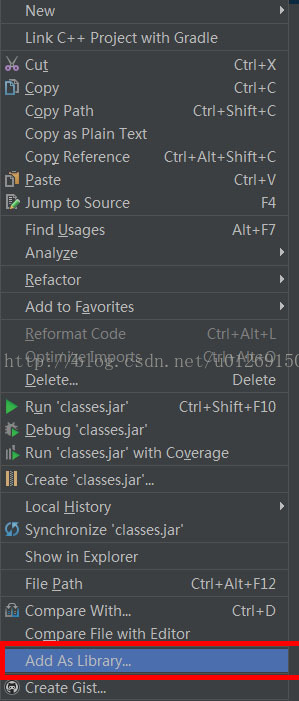
4.编写代码(在Module中进行)
找到unity3d的MainActivity,让其继承UnityPlayerActivity,在里面编写你的功能代码。
5.打包jar
打开Module 的Gradle,按下图添加(确保你是在Module中)
//Copy类型
task makeJar(type: Copy) {
//删除存在的
delete 'build/libs/unity3d.jar'
//设置拷贝的文件
from('build/intermediates/bundles/release/')
//打进jar包后的文件目录
into('build/libs/')
//将classes.jar放入build/libs/目录下
//include ,exclude参数来设置过滤
//(我们只关心classes.jar这个文件)
include('classes.jar')
//重命名
rename ('classes.jar', 'unity3d.jar')
}
makeJar.dependsOn(build)
在终端生成jar,打开Terminal输入:gradlew makeJar
看到如图显示结果,生成jar成功。生成后的文件路径:Unity3dDemo->unity3d->build->libs
到此jar就打包成功,下一篇将介绍如何在Unity3d中引用打包好的jar








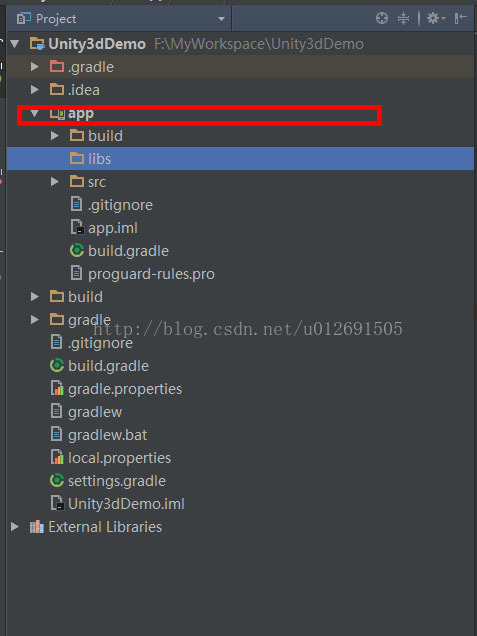
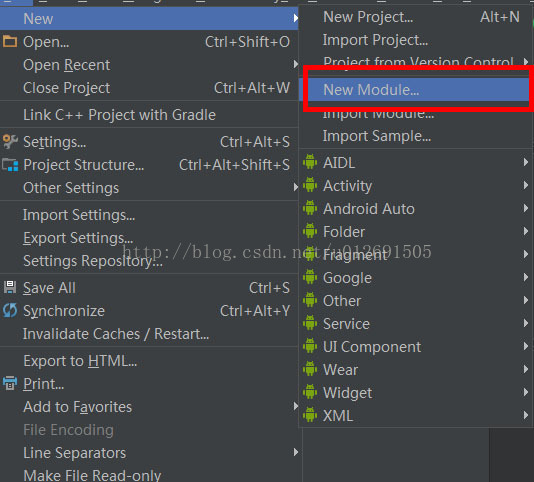
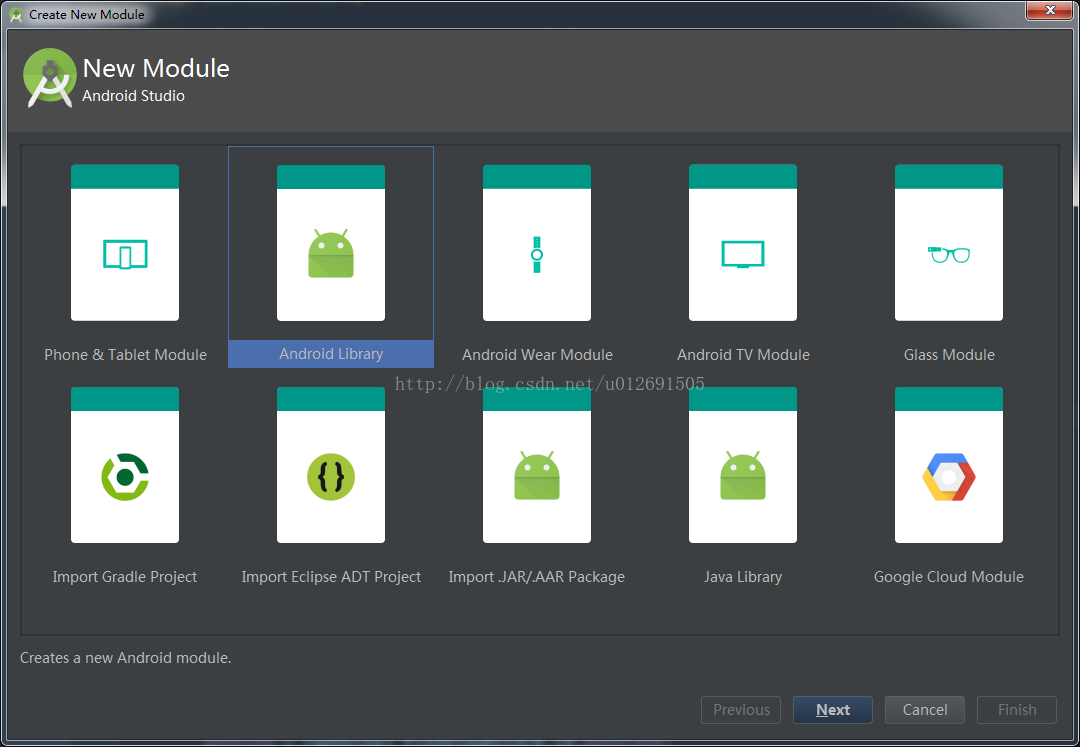
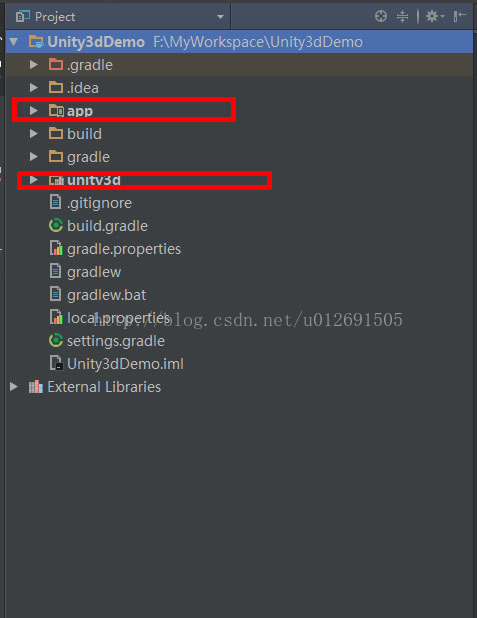
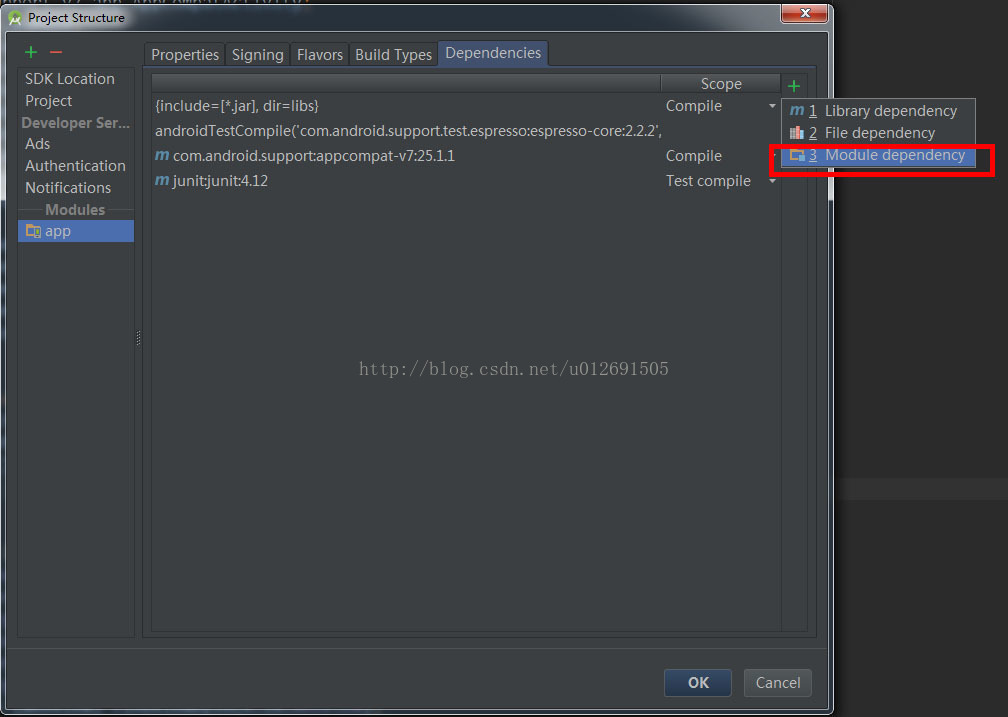
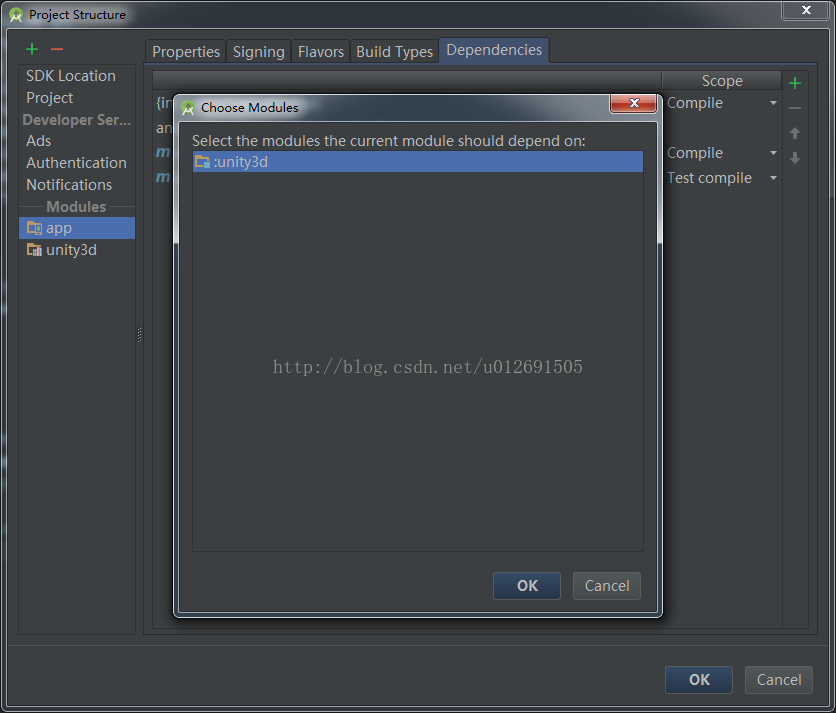
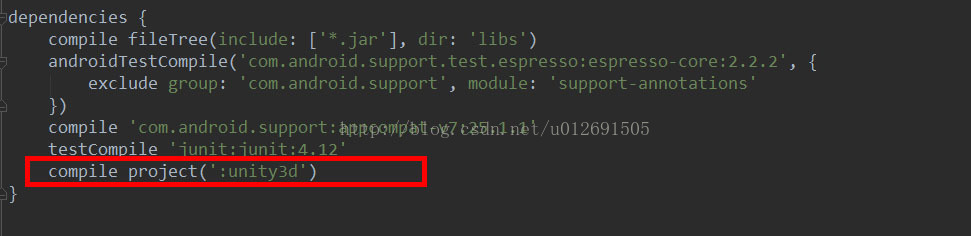
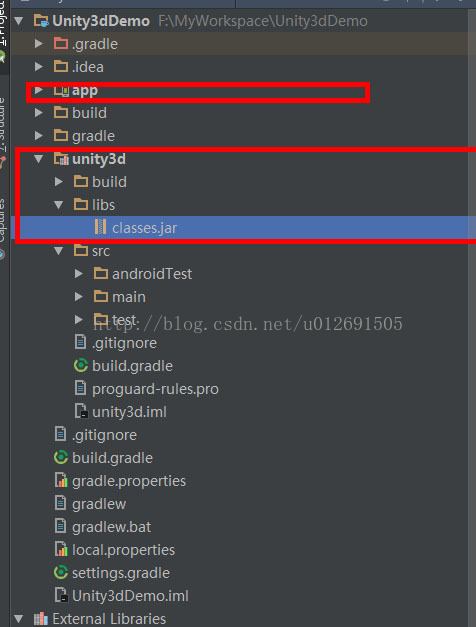
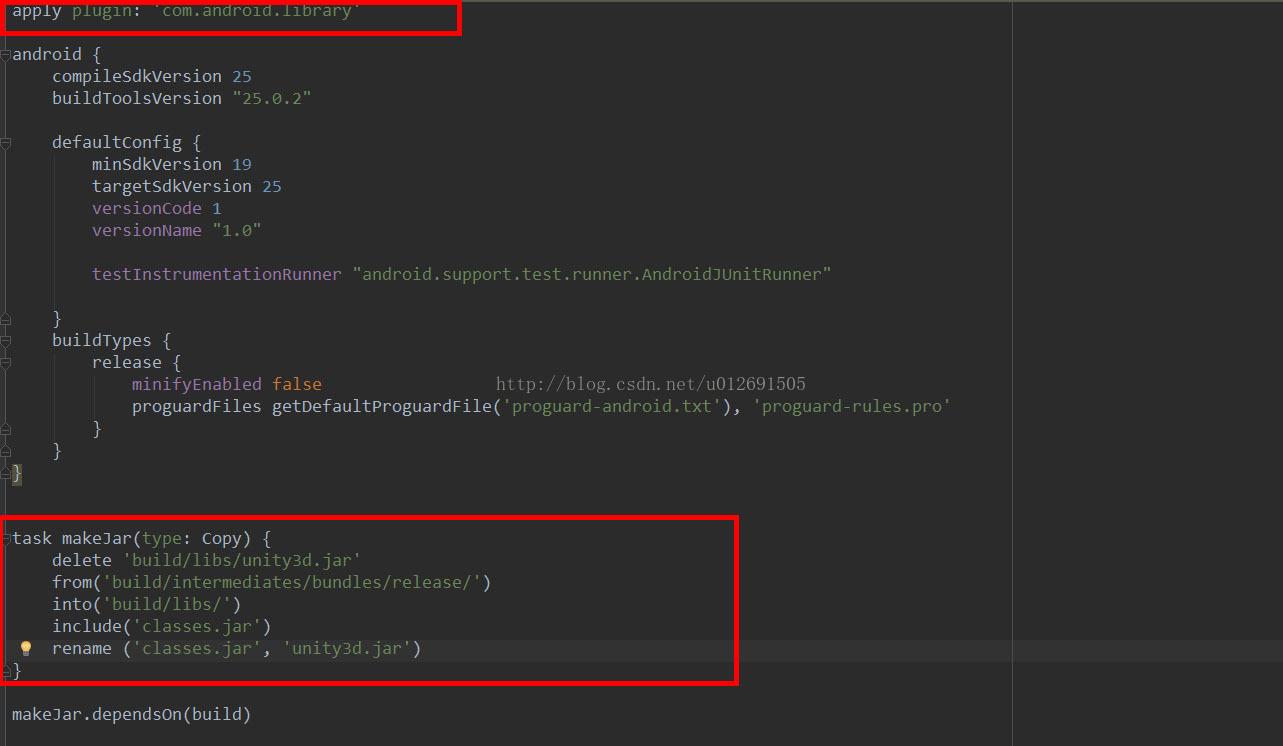
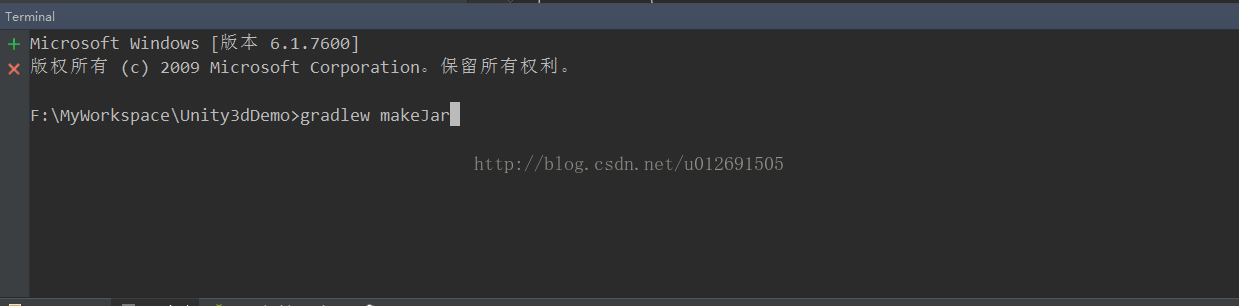
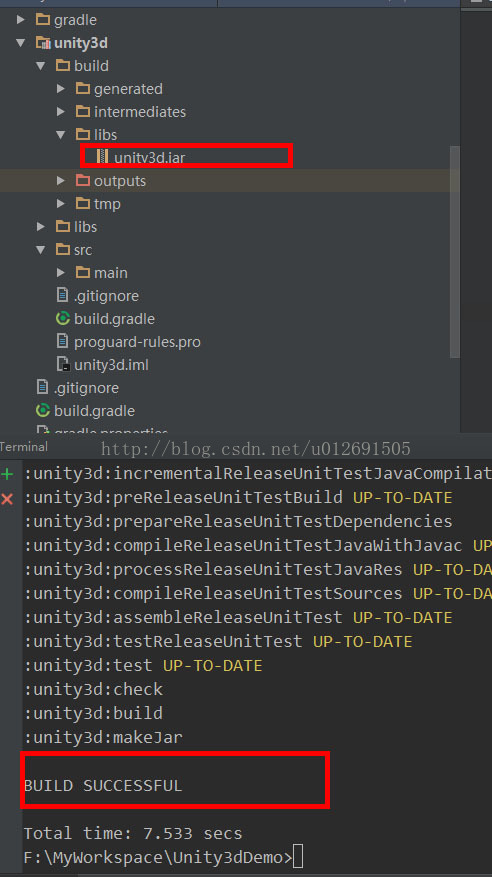













 431
431











 被折叠的 条评论
为什么被折叠?
被折叠的 条评论
为什么被折叠?








